用友U8全部操作技巧介绍书
- 格式:doc
- 大小:174.02 KB
- 文档页数:12
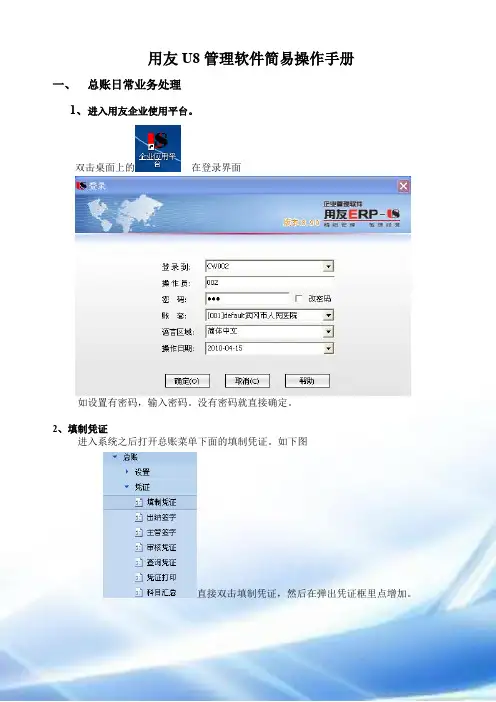
用友U8管理软件简易操作手册一、总账日常业务处理1、进入用友企业使用平台。
双击桌面上的在登录界面如设置有密码,输入密码。
没有密码就直接确定。
2、填制凭证进入系统之后打开总账菜单下面的填制凭证。
如下图直接双击填制凭证,然后在弹出凭证框里点增加。
制单日期可以根据业务情况直接修改,输入附单据数数(可以不输),凭证摘要(在后面的可以选择常用摘要),选择科目直接选择(不知道可以选按F2或点击后面的),如果科目为往来科目则要输入往来单位名称,可以直接选择或在《供应商》《客户》处输入往来单位名称的任意一个名称然后再点将自动模糊过滤。
如果往来单位为新增加的单位则在选择的框中点“编辑”选中往来单位的分类然后点增加输入往来单位的编号和简称,然后点保存。
增加好之后退出返回单位列表。
确定往来单位后确定或双击单位名称。
输入借贷方金额,凭证完后如需继续作按增加自动保存,按保存也可,再按增加。
3.修改凭证没有审核的凭证直接在填制凭证上面直接修改,改完之后按保存。
(审核、记帐了凭证不可以修改,如需修改必须先取消记帐、取消审核)。
4.作废删除凭证只有没有审核、记帐的凭证才可以删除。
在“填制凭证”第二个菜单“制单”下面有一个“作废\恢复”,先作废,然后再到“制单”下面“整理凭证”,这样这张凭证才被彻底删除。
5.审核凭证双击凭证里的审核凭证菜单,需用具有审核权限而且不是制单人进入审核凭证才能审核(制单单人不能审核自己做的凭证)选择月份,确定。
再确定。
直接点击“审核”或在第二个“审核”菜单下的“成批审核”6.取消审核如上所述,在“成批审核”下面有一个“成批取消审核”,只有没有记帐的凭证才可以取消审核。
7.主管签字同审核凭证操作一样只是在选择凭证菜单的时候为主管签字8.凭证记账所有审核过的凭证才可以记帐,未审核的凭证不能记账,在“总帐——凭证——记账”然后按照提示一步一步往下按,最后提示记帐完成。
9.取消记帐在“总帐”—“期末”—“对帐”菜单按“Ctrl+H”系统会提示“恢复记帐前状态已被激活”。
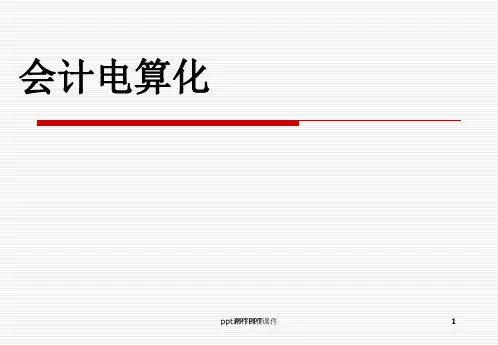
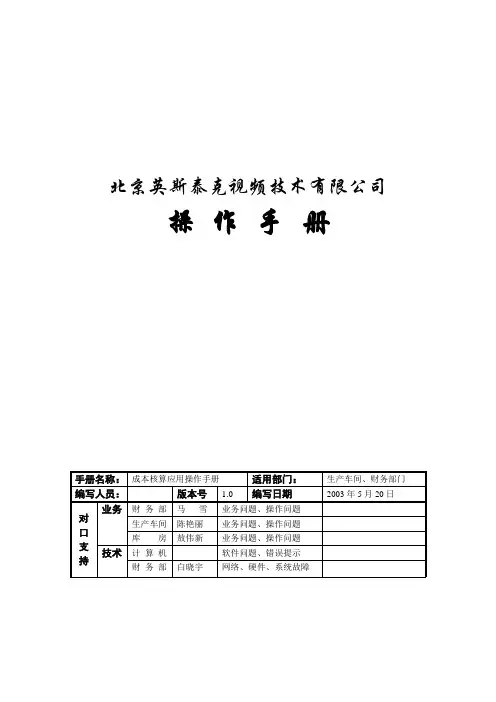
北京英斯泰克视频技术有限公司操作手册目录一、部门职责: (2)二、部门岗位划分: (2)三、系统业务处理流程: (2)四、部门日常业务系统处理: (3)1、日常业务类型的界定: (3)2、普通销售业务日常处理:.................... 错误!未定义书签。
3、特殊业务:................................ 错误!未定义书签。
4、月末结帐: (11)一、部门职责:财务部门的日常工作在ERP系统处理中主要工作有:1、通过总帐日常费用报销,归集各部门的日常费用。
2、通过存货核算核算材料领用成本。
3、计提固定资产折旧,提供本月折旧信息。
4、计提本月工资,提供各部门直接人工、间接人工费用。
5、每月进行成本费用的归集。
6、计算产品。
7、回写存货核算产成品成本,进行结转销售成本。
生产车间的日常工作在ERP系统处理中主要工作有:1、按照生产计划进行领料和生产安排。
2、按照约定的领料方式进行领料出库。
3、按照每日生产统计完工产量、完工工时、消耗分配标准。
4、进行半成品、产成品的入库。
二、部门岗位划分:生产车间统计:进行领料、入库管理,为成本核算提供完工产量、完工工时、消耗分配标准。
材料成本核算会计:核算材料成本领用成本、进行成本取数,计算产品成本。
总帐:进行人工费用、折旧费用、其他制造费用等的日常报销工作,进行凭证记账和审核。
三、系统业务处理流程:1、材料成本核算会计对本月各部门材料领用进行单据记账,制单,核算当月材料消耗成本。
2、车间统计人员进行完工工时日报、完工工时产量、消耗标准等统计表进行上报。
3、总帐会计进行日常各部门费用报销,提供各生产部门发生的各种费用。
4、固定管理员提供本月变动情况,总帐会计进行计提折旧,提供制造费用-折旧费。
5、工资核算会计进行本月工资发放计提,提供各生产部门的直接人工、间接人工费用。
6、成本核算会计从成本管理模块取数各部门当月原材料消耗数据,和其他成本资料进行成本计算,得出半成品的成本。


用友U8财务操作手册用友U8财务操作手册一、系统管理1、建立账套:在系统管理界面,选择“建立账套”菜单,输入账套信息,包括账套号、账套名称、启用日期、单位信息等。
2、增加用户:选择“增加用户”菜单,输入用户信息,包括用户名、用户密码、角色等。
3、权限设置:选择“权限设置”菜单,对用户进行权限分配,确保用户只能在其职责范围内进行操作。
二、基础设置1、会计科目:在基础设置界面,选择“会计科目”菜单,根据企业会计制度的要求,设置一级科目和明细科目。
2、会计报表:选择“会计报表”菜单,下载或自定义报表格式,以便进行财务报表的编制。
3、核算项目:选择“核算项目”菜单,设置收入、费用等项目的核算科目和核算方式。
三、财务处理1、凭证录入:在财务处理界面,选择“凭证录入”菜单,根据经济业务内容,录入会计分录,包括凭证号、凭证日期、借贷方金额等。
2、凭证审核:选择“凭证审核”菜单,对已录入的会计分录进行审核,确保凭证信息的准确性。
3、过账:选择“过账”菜单,将审核通过的会计分录过入到总账、明细账等账表中。
4、结账:选择“结账”菜单,完成当期财务处理工作,自动生成财务报表。
四、期末处理1、计提费用:在期末处理界面,选择“计提费用”菜单,根据企业要求,计提各项费用,如工资、税金等。
2、结转损益:选择“结转损益”菜单,将当期发生的收入和费用结转到本年利润科目。
3、结账损益:选择“结账损益”菜单,完成利润分配,生成利润表和资产负债表等财务报表。
五、报表分析1、资产负债表:在报表分析界面,选择“资产负债表”菜单,查看企业资产负债状况,分析资产结构、负债水平等。
2、利润表:选择“利润表”菜单,查看企业利润状况,分析收入来源、成本费用等。
3、现金流量表:选择“现金流量表”菜单,查看企业现金流量状况,分析资金流入流出情况等。
用友U8财务操作手册是企业进行财务管理的重要工具,通过系统管理和基础设置,能够建立完善的财务体系;通过财务处理和期末处理,能够实现日常财务工作的自动化和规范化;通过报表分析,能够及时掌握企业财务状况,为决策提供数据支持。
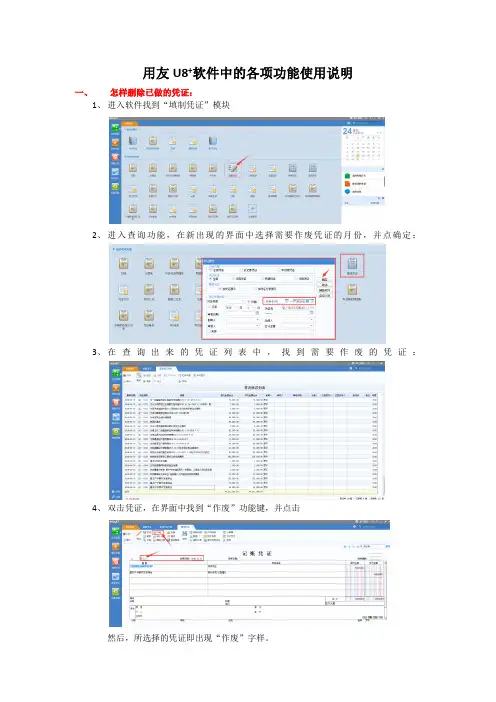
用友U8+软件中的各项功能使用说明一、怎样删除已做的凭证:1、进入软件找到“填制凭证”模块2、进入查询功能,在新出现的界面中选择需要作废凭证的月份,并点确定:3、在查询出来的凭证列表中,找到需要作废的凭证:4、双击凭证,在界面中找到“作废”功能键,并点击然后,所选择的凭证即出现“作废”字样。
5、依次找到当期需要作废的凭证,并重复上述操作,全部完成后,再回到前面的管理界面,找到“填制凭证模块,并双击:6、在出现的界面里,找到“整理”功能键,并点击:7、然后出现如下菜单:在其中选择有作废过凭证的月份,并点击确定:8、确定后,系统即跳出已作废凭证列表,在其中选择后,点击确定完成作废操作9、在其后跳出的界面选择删除凭证后的凭证排序方式后,即完成全部删除操作二、凭证打印1、在软件功能区找到“打印”模块,并双击2、在跳出的对话框中选择需要打印的凭证相关要求参数,完成后点击打印:3、然后系统会跳出打印对话框,点击确定,即可完成打印三、用友软件新建帐套方法1、找到桌面的“系统管理”并双击进入2、在出现的界面中点击“系统”中的“注册”3、在出现的界面中直接点击确认即可登陆进入4、在菜单的账套中点击:新建,进入下一步:5、在新出现的菜单中按如下程序进行操作:6、在新的菜单中按图中所示步骤录入账套相关信息,完成后点击下一步即进入系统自行开帐环节:7、在新出现的界面中,等系统自行运行账套的设置,完成后按提示点击确定即可。
四、两个年度账套同时录入数据(如2015、2016年),当2015年数据录入完成并正常结转后,在2016年1月将上年数据通过期初数据导入到2016年的期初,但在试算平衡时,发现部分核算项目不平衡的解决方法:1、先在试算平衡处将不平衡的科目找到(比如是客户档案不一致造成的);2、通过开始菜单——总账工具——双击后录入相关信息登陆进系统3、4、五、新一年度账套生成和数据结转1、在年度最后一个月正常完成结账工作后,通过系统结转生成下一年度账套;2、重新通过企业应用平台登陆系统;3、六、在新开的账套中,应收帐款科目下无法进行下级科目设置处理方法如下:1、进入软件,然后按:业务导航——基础设置——基础档案——财务——会计科目顺序进行操作:2、在出现的界面中按如下顺序操作:3、在弹出的菜单中点击“修改”,使得状态变为可编辑:4、5、七、当系统提示操作异常,如何恢复正常操作1、在服务器电脑上(开始菜单or桌面)或软件内找到:“系统管理”,双击进入2、在此页面中点击:系统—注册,出现登陆界面3、在弹出的界面中找到需清理异常的账套,选择用户并输入密码登陆进去:4、登陆后点击:视图——清除所有任务,将窗口中显示的全部任务删除;此时,站点再重新登陆进去,异常问题解决。
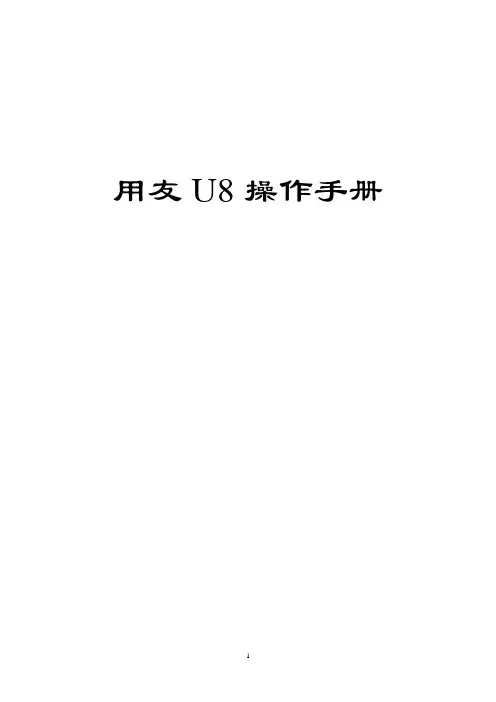
用友U8操作手册目录第一部分系统初始化 (3)1.1系统说明 (3)1.2权限说明 (3)1.4系统管理员注册 (4)1.6增加操作员用户 (6)1.7更改账套名称 (8)第二部分总账 (11)2.1系统登录 (11)2.4会计科目调整 (12)2.6录入期初余额 (14)2.7凭证 (17)2.7.1填制凭证 (17)2.7.2作废/整理凭证 (21)2.7.3其他常用功能说明 (23)2.7.4审核凭证 (28)2.7.5查询凭证 (31)2.7.6打印凭证 (34)2.7.7记账与反记账 (37)2.8期末 (41)2.8.1期间损益结转 (41)2.8.3结账与反结账 (43)2.9账表 (45)2.9.1科目账 (45)2.9.2项目往来辅助账 (51)2.9.3账簿打印 (57)3.4设置备份计划 (59)3.5自动账套备份的还原及引入 (60)3.6清除单据锁定 (63)3.7清除系统运行异常 (63)第一部分系统初始化1.1 系统说明业务平台: 主要进行日常的账务处理:记账、结账、凭证及账表的查询打印等操作。
其图标如下:系统管理: 主要进行(1)账套的备份还原, (2)用户的填加, (3)年度账的建立及结转。
等操作。
其图标如下:1.2 权限说明主要指在登陆“系统管理”时可能涉及到的用户及权限:admin:系统管理员(1)账套的备份还原; (2)备份计划的建立; (3)用户的填加;(4)异常任务的清理等。
demo :账套主管(1) 年度账的建立; (2)年度数据的结转等。
系统管理员和账套主管的权限比较(Y代表可以,N代表不可以)主要功能功能选项功能细项系统管理员是否拥有账套主管是否拥有账套主管账套建立Y N 账套修改N Y 账套引入Y N 账套输出Y N 账套数据删除Y N1.4 系统管理员注册点击“系统管理”—“系统”—“注册”如下图:则弹出登陆对话框,如下图:“登录到”栏务必保证是本机的计算机名(在本系统中所有的登录窗口,都必须保证这一点),一般会自动带出,不用作任何修改。
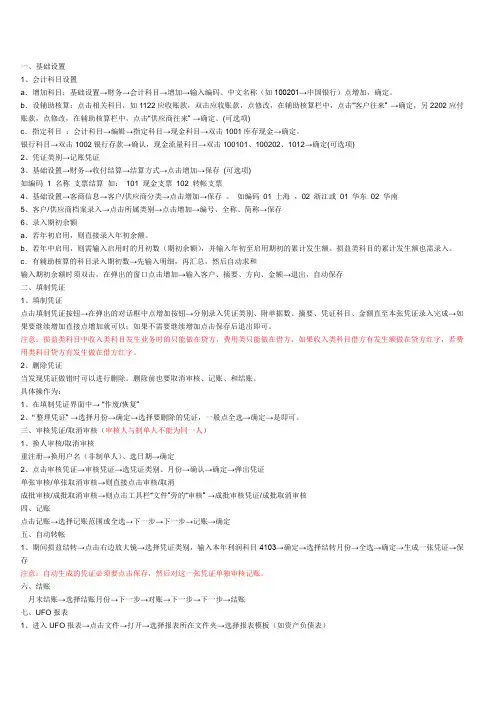
一、基础设置1、会计科目设置a.增加科目:基础设置→财务→会计科目→增加→输入编码、中文名称(如100201→中国银行)点增加,确定。
b.设辅助核算:点击相关科目,如1122应收账款,双击应收账款,点修改,在辅助核算栏中,点击“客户往来” →确定,另2202应付账款,点修改,在辅助核算栏中,点击“供应商往来” →确定。
(可选项)c.指定科目:会计科目→编辑→指定科目→现金科目→双击1001库存现金→确定。
银行科目→双击1002银行存款→确认,现金流量科目→双击100101、100202、1012→确定(可选项)2、凭证类别→记账凭证3、基础设置→财务→收付结算→结算方式→点击增加→保存(可选项)如编码 1 名称支票结算如:101 现金支票102 转帐支票4、基础设置→客商信息→客户/供应商分类→点击增加→保存。
如编码01 上海,02 浙江或01 华东02 华南5、客户/供应商档案录入→点击所属类别→点击增加→编号、全称、简称→保存6、录入期初余额a.若年初启用,则直接录入年初余额。
b.若年中启用,则需输入启用时的月初数(期初余额),并输入年初至启用期初的累计发生额。
损益类科目的累计发生额也需录入。
c.有辅助核算的科目录入期初数→先输入明细,再汇总,然后自动求和输入期初余额时须双击,在弹出的窗口点击增加→输入客户、摘要、方向、金额→退出,自动保存二、填制凭证1、填制凭证点击填制凭证按钮→在弹出的对话框中点增加按钮→分别录入凭证类别、附单据数、摘要、凭证科目、金额直至本张凭证录入完成→如果要继续增加直接点增加就可以;如果不需要继续增加点击保存后退出即可。
注意:损益类科目中收入类科目发生业务时的只能做在贷方,费用类只能做在借方,如果收入类科目借方有发生额做在贷方红字,若费用类科目贷方有发生做在借方红字。
2、删除凭证当发现凭证做错时可以进行删除。
删除前也要取消审核、记账、和结账。
具体操作为:1、在填制凭证界面中→“作废/恢复”2、“整理凭证” →选择月份→确定→选择要删除的凭证,一般点全选→确定→是即可。
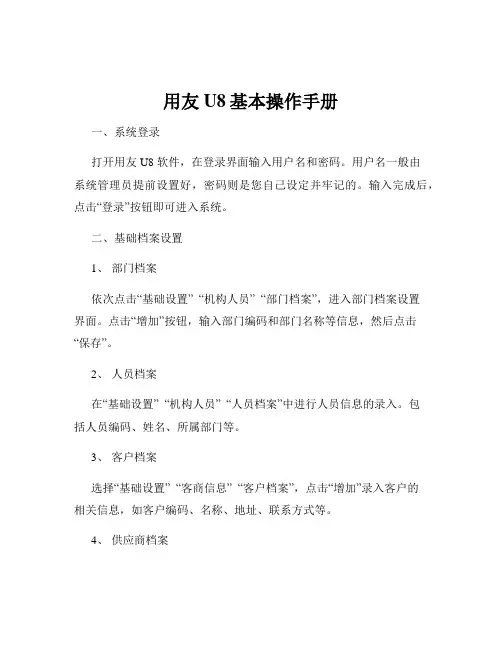
用友U8基本操作手册一、系统登录打开用友 U8 软件,在登录界面输入用户名和密码。
用户名一般由系统管理员提前设置好,密码则是您自己设定并牢记的。
输入完成后,点击“登录”按钮即可进入系统。
二、基础档案设置1、部门档案依次点击“基础设置” “机构人员” “部门档案”,进入部门档案设置界面。
点击“增加”按钮,输入部门编码和部门名称等信息,然后点击“保存”。
2、人员档案在“基础设置” “机构人员” “人员档案”中进行人员信息的录入。
包括人员编码、姓名、所属部门等。
3、客户档案选择“基础设置” “客商信息” “客户档案”,点击“增加”录入客户的相关信息,如客户编码、名称、地址、联系方式等。
4、供应商档案同样在“客商信息”中,找到“供应商档案”进行类似的操作来录入供应商的信息。
三、财务模块操作1、总账(1)凭证录入点击“财务会计” “总账” “凭证” “填制凭证”,选择凭证类别,然后依次输入日期、摘要、科目、金额等信息。
(2)凭证审核审核人员登录系统,在“凭证” “审核凭证”中对已录入的凭证进行审核。
(3)记账审核通过的凭证可以进行记账操作,点击“记账”按钮即可。
2、应收款管理(1)应收单据处理包括录入销售发票、其他应收单等。
(2)收款单据处理登记收到的款项。
(3)核销处理将收款与应收款进行核销。
3、应付款管理与应收款管理类似,对应付单据、付款单据进行处理和核销。
四、供应链模块操作1、采购管理(1)采购订单在“采购管理”中录入采购订单,包括供应商、采购物品、数量、价格等。
(2)采购到货货物到达后进行到货登记。
(3)采购入库验收合格的货物办理入库手续。
2、销售管理(1)销售订单录入客户的销售订单信息。
(2)发货单根据销售订单生成发货单。
(3)销售出库发货后进行销售出库操作。
3、库存管理(1)入库业务除了采购入库,还包括其他入库,如盘盈入库等。
(2)出库业务如销售出库、材料领用出库等。
(3)库存盘点定期对库存进行盘点,调整库存数量。
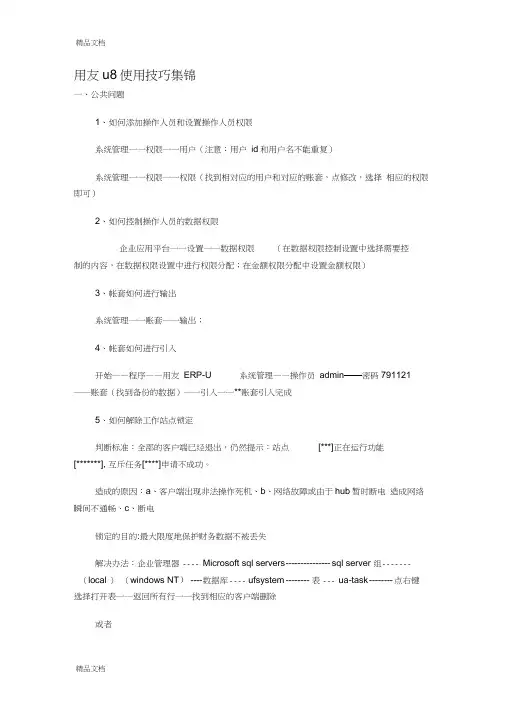
用友u8使用技巧集锦一、公共问题1、如何添加操作人员和设置操作人员权限系统管理一一权限一一用户(注意:用户id和用户名不能重复)系统管理一一权限一一权限(找到相对应的用户和对应的账套,点修改,选择相应的权限即可)2、如何控制操作人员的数据权限企业应用平台一一设置一一数据权限(在数据权限控制设置中选择需要控制的内容,在数据权限设置中进行权限分配;在金额权限分配中设置金额权限)3、帐套如何进行输出系统管理一一账套一一输出;4、帐套如何进行引入开始——程序——用友ERP-U 系统管理——操作员admin——密码791121――账套(找到备份的数据)一一引入一一**账套引入完成5、如何解除工作站点锁定判断标准:全部的客户端已经退出,仍然提示:站点[***]正在运行功能[*******], 互斥任务[****]申请不成功。
造成的原因:a、客户端出现非法操作死机、b、网络故障或由于hub暂时断电造成网络瞬间不通畅、c、断电锁定的目的:最大限度地保护财务数据不被丢失解决办法:企业管理器---- Microsoft sql servers --------------- sql server 组-------(local )(windows NT) ---- 数据库---- ufsystem -------- 表--- ua-task -------- 点右键选择打开表一一返回所有行一一找到相应的客户端删除或者企业管理器---- M icrosoft sql servers -------------- s ql server 组------ (local )(wi ndows NT) ----- 数据库 --- ufsystem -------- 表--- ua-task -------- 点右键选择打开表--- 返回所有行--- 在工具栏中选择sql按钮---- 在空白放款中输入:Select *From ua_taskWhere(cacc_id二'*** ' ) ( *** 为账套号)在工具栏中选择“!”按钮一一删除显示的数据6、如何解除单据的锁定判断标准:全部的客户端已经退出,仍然提示:“ *** ”供应商/客户已被锁定, 互斥任务申请不成功。
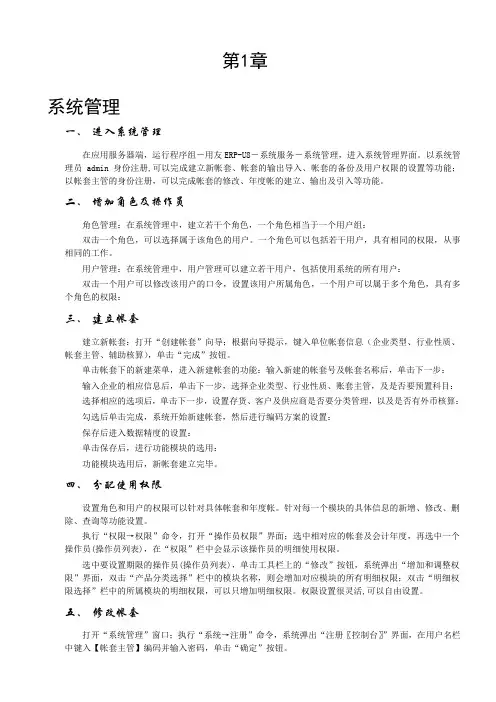
第1章系统管理一、进入系统管理在应用服务器端,运行程序组-用友ERP-U8-系统服务-系统管理,进入系统管理界面。
以系统管理员admin 身份注册,可以完成建立新帐套、帐套的输出导入、帐套的备份及用户权限的设置等功能;以帐套主管的身份注册,可以完成帐套的修改、年度帐的建立、输出及引入等功能。
二、增加角色及操作员角色管理:在系统管理中,建立若干个角色,一个角色相当于一个用户组:双击一个角色,可以选择属于该角色的用户。
一个角色可以包括若干用户,具有相同的权限,从事相同的工作。
用户管理:在系统管理中,用户管理可以建立若干用户,包括使用系统的所有用户:双击一个用户可以修改该用户的口令,设置该用户所属角色,一个用户可以属于多个角色,具有多个角色的权限:三、建立帐套建立新帐套:打开“创建帐套”向导;根据向导提示,键入单位帐套信息(企业类型、行业性质、帐套主管、辅助核算),单击“完成”按钮。
单击帐套下的新建菜单,进入新建帐套的功能:输入新建的帐套号及帐套名称后,单击下一步:输入企业的相应信息后,单击下一步,选择企业类型、行业性质、账套主管,及是否要预置科目:选择相应的选项后,单击下一步,设置存货、客户及供应商是否要分类管理,以及是否有外币核算:勾选后单击完成,系统开始新建帐套,然后进行编码方案的设置:保存后进入数据精度的设置:单击保存后,进行功能模块的选用:功能模块选用后,新帐套建立完毕。
四、分配使用权限设置角色和用户的权限可以针对具体帐套和年度帐。
针对每一个模块的具体信息的新增、修改、删除、查询等功能设置。
执行“权限→权限”命令,打开“操作员权限”界面;选中相对应的帐套及会计年度,再选中一个操作员(操作员列表),在“权限”栏中会显示该操作员的明细使用权限。
选中要设置期限的操作员(操作员列表),单击工具栏上的“修改”按钮,系统弹出“增加和调整权限”界面,双击“产品分类选择”栏中的模块名称,则会增加对应模块的所有明细权限;双击“明细权限选择”栏中的所属模块的明细权限,可以只增加明细权限。
用友ERP U8 软件操作流程简明手册(一)日常操作1、进入用友软件:双击桌面“企业门户”,输入用户名“004”(李芳),输入密码“123”,进入软件。
2、录入记帐凭证单击“业务”,单击“财务会计”,单击“总帐”,单击“凭证”,单击“填制凭证”,在这里录入记帐凭证。
必须确保录入的会计科目与手工凭证完全一致。
否则会导致出错。
3、审核记帐凭证(1)先更换操作员,录入人员与审核人员不能是一个人。
单击“系统”,单击“重注册”,输入用户名“001”,输入密码“123”,进入软件。
(2)审核凭证:单击“业务”,单击“财务会计”,单击“总帐”,单击“凭证”,单击“审核凭证”,点击菜单上的“审核”安扭即可,下面会自动显示“审核人:001”在这里录入记帐凭证。
注:必须审核凭证的科目、方向、金额是否与手工凭证完全一致,不能走过场。
4、记帐单击“业务”,单击“财务会计”,单击“总帐”,单击“凭证”,单击“记帐”,根据系统提示操作即可,在一分钟之内记帐完毕。
注:必须审核完的凭证才能记帐,不审核无法记帐。
5、结帐月末所有的凭证记帐完毕后,才能结帐。
单击“业务”,单击“财务会计”,单击“总帐”,单击“期末”,单击“结帐”,根据系统提示进行操作。
注:(1)结帐时所有的损益类科目(包括)明细科目余额必须为0(2)结帐后凭证不允许再修改,但是可以查询。
6、自动生成报表(1)打开UFO报表:结完帐后,单击“业务”,单击“财务会计”,单击“UFO报表”,单击“打开”,打开“E:\用友报表\资产负债表.rep ”。
(3)录入“关键字”:关键字即某年某月的意思“数据”—“关键字”—“录入”:输入2006年9月,单击“确定”,系统会自动计算,最后计算完后看一下借贷方是否平衡,如果借方=贷方就对了。
利润表大致同上。
注:自动生成报表是因为公式早已编好了,编公式就不讲了。
(二)维护工作1、反记帐如果记帐后发现有一张凭证(如10#)录错了,应先反记帐(“恢复记帐前状态”),然后取消10#凭证的审核,然后修改10#凭证。
IMP/信息管理平台(ERP物流系统)使用说明书概述本说明书共二部分,详细描述了ERP的功能,并说明了如何使用。
第一部分为基础篇,概述ERP各个功能模块中具有共性的公共操作:包括主窗口介绍、通用功能菜单、基本信息、单据、报表、业务查询等公共界面的基本操作与使用。
第二部分业务篇, 从业务的角度,详细说明了各业务模块的操作与使用方法,包括基本资料管理、单据管理、盘点管理、数据分析、应收管理、应付管理、系统管理等。
第一部分基础篇第一章主窗口介绍主窗口由六部分组成:功能菜单区域、管理菜单区域、快捷菜单区、管理模块菜单区域、系统主工作区域、登陆信息区域,如图1-1。
它们具有以下特点:1.当鼠标放到各级管理模块菜单区域与系统主工作区域间会出现双向箭头,进行托动可以改变这两个区域的大小。
2.管理模块菜单区域中需打开下级菜单或打开模块需用鼠标双击。
3.在管理菜单区域单击某一菜单,其在管理模块菜单区域就会弹出该菜单的子目录。
4.管理模块菜单区域的各个模块都可以设成快捷菜单,只要在管理模块菜单区域点击并拖动对应的模块到快捷菜单区就可,一般最近拖动的在第一位,如位置不足就隐藏在下箭头中。
只要点击就可显示。
ERP系统的管理模块菜单区域包括基本资料管理、单据管理、盘点管理、数据分析、应收管理、应付管理、系统管理七大模块●基本资料管理模块:主要功能是设置部门资料信息,人员资料信息、仓库资料信息、往来单位资料、类别资料、品牌资料、合同资料、商品资料等的输入操作。
●单据管理模块:主要功能是单据是业务的原始凭证,通过单据可以生成报表,帮助你分析业务状况。
主要有订货、预报、进货、销售、出货、调价、移仓、报损、退货。
●盘点管理模块:主要功能是对仓库存货定期和不定期地进行盘点,盘点后,将盘盈或盘亏记录下来,审核调整实际库存量。
●数据分析模块:主要功能是从商场的进销存三方面,对商品的订货、预报、进货、销售、出货、调价、移仓、报损、退货、会计账款等各种业务的整体数据综合分析及库存的统计。
XXX公司用友U8操作手册目录一、部门职责: (2)二、部门岗位划分: (3)三、系统业务处理流程: (3)四、日常业务系统处理举例: (6)1、日常业务类型的界定: (6)2、普通应付业务日常处理: (6)3、月末结账: (14)一、部门职责:销售部门的日常工作在ERP系统处理中主要工作有:1、预测销售情况,并根据客户订货要求录入销售订单。
2、根据客户要货要求,拷贝销售订单生成发货单打印给客户提货或库房送货。
3、根据客户约定的付款条件和日期,参照发货单生成销售发票,并到财务开具正式发票送达客户。
4、根据财务的应收账款政策,负责催收货款,交回财务。
5、负责维护客户档案和销售价格管理和客户信用。
6、协助财务部门进行对账。
采购部门的日常工作在ERP系统处理中主要工作有:1、根据销售预测和库存情况编制采购计划和录入采购订单。
2、根据采购到货情况拷贝采购订单生成采购到货单。
3、根据供应商约定的付款条件和日期,索要相关的采购发票交给财务,并参照录入系统,再做采购结算业务。
4、根据财务的应付账款政策和资金情况支付供应商。
5、负责维护供应商档案和采购价格管理。
6、协助财务部门进行对账。
库房的日常工作在ERP系统处理中主要工作有:1、根据采购到货单,检查到货质量数量是否正常,参照到货单生成入库单,并办理入库手续。
2、审核销售发货单,生成销售出库单,办理出库送货手续。
3、办理日常的采购退货和销售退货手续。
4、办理日常调拨、盘点等工作,确保账物相符。
财务部门的日常工作在ERP系统处理中主要工作有:应付款管理1、进行采购发票的审核,录入其他应付单据,确认应付账款。
2、根据约定付款政策进行付款,并填制付款单。
3、进行付款核销业务处理。
4、进行其他应付往来转账业务处理,票据管理等。
5、制单处理,填制凭证。
应收款管理1、进行销售发票的审核,录入其他应收单据,确认应收账款。
2、根据约定收款政策进行收款,并填制收款单。
3、进行收款核销业务处理。
用友U8操作手册(总74页) -CAL-FENGHAI.-(YICAI)-Company One1-CAL-本页仅作为文档封面,使用请直接删除第1章用友ERP-U8管理软件简介错误!未指定书签。
1.1 功能特点错误!未指定书签。
1.2 总体结构错误!未指定书签。
1.3 数据关联错误!未指定书签。
1. 4 教学系统安装错误!未指定书签。
第2章系统管理与企业应用平台错误!未指定书签。
2.1 系统管理错误!未指定书签。
2.1.1 功能概述错误!未指定书签。
2.1.2 比较相关概念错误!未指定书签。
2.1.3 建立新年度核算体系错误!未指定书签。
2.2企业应用平台错误!未指定书签。
2.2.1 企业应用平台概述错误!未指定书签。
2.2.2 基础设置错误!未指定书签。
2.2.3 业务处理错误!未指定书签。
实验一系统管理和基础设置错误!未指定书签。
第3章总账管理273.1 系统概述错误!未指定书签。
3.1.1 功能概述错误!未指定书签。
3.1.2 总账管理系统与其他系统的主要关系错误!未指定书签。
3.1.2 总账管理系统的业务处理流程错误!未指定书签。
3.2 总账管理系统初始设置错误!未指定书签。
3.2.1 设置控制参数错误!未指定书签。
3.2.2 设置基础数据错误!未指定书签。
3.2.3 输入期初余额错误!未指定书签。
3.3 总账管理系统日常业务处理错误!未指定书签。
3.3.1 凭证管理错误!未指定书签。
3.3.2 出纳管理错误!未指定书签。
3.3.3 账簿管理错误!未指定书签。
3.4 总账管理系统期末处理错误!未指定书签。
3.4.1 银行对账错误!未指定书签。
3.4.2 自动转账错误!未指定书签。
3.4.3 对账错误!未指定书签。
3.4.4 结账错误!未指定书签。
实验二总账管理系统初始设置错误!未指定书签。
实验三总账管理系统日常业务处理错误!未定义书签。
实验四总账管理系统期末处理错误!未指定书签。
第4章 UFO报表管理错误!未指定书签。
''北京英斯泰克视频技术有限公司操作手册目录一、部门职责: (2)二、部门岗位划分: (2)三、系统业务处理流程: (2)四、部门日常业务系统处理: (3)1、日常业务类型的界定: (3)2、普通销售业务日常处理:.................... 错误!未定义书签。
3、特殊业务:................................ 错误!未定义书签。
4、月末结帐: (11)一、部门职责:财务部门的日常工作在ERP系统处理中主要工作有:1、通过总帐日常费用报销,归集各部门的日常费用。
2、通过存货核算核算材料领用成本。
3、计提固定资产折旧,提供本月折旧信息。
4、计提本月工资,提供各部门直接人工、间接人工费用。
5、每月进行成本费用的归集。
6、计算产品。
7、回写存货核算产成品成本,进行结转销售成本。
生产车间的日常工作在ERP系统处理中主要工作有:1、按照生产计划进行领料和生产安排。
2、按照约定的领料方式进行领料出库。
3、按照每日生产统计完工产量、完工工时、消耗分配标准。
4、进行半成品、产成品的入库。
二、部门岗位划分:生产车间统计:进行领料、入库管理,为成本核算提供完工产量、完工工时、消耗分配标准。
材料成本核算会计:核算材料成本领用成本、进行成本取数,计算产品成本。
总帐:进行人工费用、折旧费用、其他制造费用等的日常报销工作,进行凭证记账和审核。
三、系统业务处理流程:1、材料成本核算会计对本月各部门材料领用进行单据记账,制单,核算当月材料消耗成本。
2、车间统计人员进行完工工时日报、完工工时产量、消耗标准等统计表进行上报。
3、总帐会计进行日常各部门费用报销,提供各生产部门发生的各种费用。
4、固定管理员提供本月变动情况,总帐会计进行计提折旧,提供制造费用-折旧费。
5、工资核算会计进行本月工资发放计提,提供各生产部门的直接人工、间接人工费用。
6、成本核算会计从成本管理模块取数各部门当月原材料消耗数据,和其他成本资料进行成本计算,得出半成品的成本。
7、材料成本核算会计在存货核算模块进行产成品成本分配,读取半成品仓库的半成品加工成本。
8、材料成本核算会计在存货核算模块进行单据记账(主要是半成品仓库的半成品的入库、出库成本)。
9、进行半成品仓库的期末处理、制单工作。
10、成本核算会计从成本管理模块重新数各部门当月原材料消耗数据,和其他成本资料进行成本计算,得出产成品的成本。
11、材料成本核算会计在存货核算模块进行产成品成本分配,读取产成品仓库的产成品加工成本,具以结转销售成本。
四、部门日常业务系统处理:1、成本核算参数的设定:✧成本选项:【成本管理】—【设置】—【选项】⏹成本核算方法:部分分批法存货数据来源:➢记入直接材料费用:材料出库、半成品领用➢记入入库数量:产品完工入库人工费用来源:来源于总帐模块折旧费用来源:来源于总帐模块其它费用来源:手工输入制造费用来源:来源于总帐模块,有明细数据精度:数量4位金额4位✧工序设置:【成本管理】—【设置】—【定义工序】定义工序的功能是确定哪些部门参与成本核算,以及确定基本生产部门的工序,只有被选择为“基本成本核算部门”的部门,才能在“成本系统”内核算其产品或辅助服务的成本,因此在此处选择的基本生产部门必须与用户在产品结构中定义的父项产品生产部门相匹配。
【操作方法】➢单击主菜单中的【设置】,然后单击设置菜单中的【定义工序】,如果是第一次进入此功能模块,屏幕自动显示"选择基本成本核算部门"界面;如果不是第一次进入此功能,可以从"定义工序"界面中单击〖部门〗按钮,进入该界面。
➢左边的框中自动显示所有的在"基础信息设置"中定义的部门,以树型结构表示。
➢右边的框中显示您选择的基本成本核算部门。
选择的操作步骤如下:➢用鼠标点击左框中的部门树,显示出待选的基本成本核算部门,用鼠标单击左边框中的待选部门,该部门上有蓝色光标带,表示选中。
➢用鼠标单击〖生产〗按钮,则选中的部门被选择为"基本成本核算部门",且该部门的属性确定为"基本生产"。
成本核算部门/基本生产车间,无辅助生产部门✓转播车:转播车生产✓工程部:机加产品的最终组装✓机加车间:机加件的生产✓系统集成:转播车的系统集成部分✧产品结构:【成本管理】—【设置】—【定义产品结构】因为作为成本的费用分配对象,需要为每一种产成品设置产品结构,录入到产品结构里。
如果是转播车产品在生产时需要机加车间、系统集成车间协作加工的情况,要求增加虚拟的半成品:最终产品名称(以合同号为准,生产部门为转播车)、机加部分成本对象(XX合同机加部分)、系统集成部分(XX合同集成部分),具体子件选择“转播车虚拟子件”。
产品结构输入完毕进行审核后,会自动传递到成本管理模块,进行成本分配。
注意:1、对于多种产品配方基本相同的,可以用“复制”功能来加快录入速度。
2、必须在基础设置或者是库存模块里录入产品结构,不能在成本管理系统里录入;✧定义费用明细及总账接口:【成本管理】—【设置】—【定义费用明细及总账接口】如果您新增加了“基本成本核算部门”,必须执行一次【定义费用明细与总账接口】功能,否则系统将无法初始化新增部门的费用明细项目,您在【成本资料录入】功能内将无法录入其数据。
折旧费FS("费用科目编码",月,"借","001",2003,"部门编码")管理人员工资FS("费用科目编码",月,"借","001",2003,"部门编码")机加钢板费用FS("费用科目编码",月,"借","001",2003,"部门编码")机加铝型材费FS("费用科目编码",月,"借","001",2003,"部门编码")机物料消耗FS("费用科目编码",月,"借","001",2003,"部门编码")喷塑费用FS("费用科目编码",月,"借","001",2003,"部门编码")镀锌费用FS("费用科目编码",月,"借","001",2003,"部门编码")木器喷漆FS("费用科目编码",月,"借","001",2003,"部门编码")其他制造费用FS("制造费用一级科目",月,"借","001",2003,"部门编码")- FS("费用科目编码",月,"借","001",2003,"部门编码")- FS("费用科目编码",月,"借","001",2003,"部门编码")【操作步骤】➢单击主菜单中的【设置】,然后单击设置菜单中的【定义费用明细及与总账接口】,选择"制造费用"页。
➢如果在[选项]中未选择"制造费用无明细"则显示的列表中序号1为"折旧",序号2为"管理人员工资",此两行为固定行,不允许修改。
如果在[选项]中选择"制造费用无明细",列表中仅显示制造费用一项。
➢部门名称:自动显示所有的基本成本核算部门。
➢序号:自动生成,序号为从1开始的自然数。
➢制造费用明细:如果有明细,从序号3开始输入。
输入的明细对所有的部门有效,在一个部门下增加明细后,选择其他部门都可以使用。
➢与总账接口:如果建账向导中选择制造费用来源于"总账系统",此列必须定义公式,否则此列不能使用。
输入公式可以使用"与账务接口"栏目内的功能按钮进入向导定义公式。
➢定义操作公式:【操作步骤】➢单击"取数公式"栏目内的按钮可以进入公式向导界面。
➢选择项目界面:➢您在此界面中可以任选一个项目名称,作为公式中的一部分。
➢您选择合适的名称后,选择"下一步",进入下级选择科目界面。
➢选择科目界面:➢您在此界面可以选择科目,如果该科目是部门核算,则可以选择部门,如果该科目是项目核算,则可以选择项目。
➢如果"继续输入公式"选项未选,下面的按钮选项为〖取消〗、〖上一步〗和〖完成〗。
➢如果"继续输入公式"选项选中,无论是〖上一步"〗还是〖下一步〗均进入继续选择项目界面。
➢您在所有的公式都定义完成后,选择〖完成〗,返回调用界面,同时在界面中显示公式定义结果。
备注:1、制造费用明细下对应的费用明细可以根据重要性的原则,选择部分较重要的明细进行单独管理,其他制造费用进行汇总管理(注意上图公式)。
2、对于机加车间的钢板费用、铝型材费用、机物料通过存货核算模块制单到总账,从总账取出,按照本月各产品的消耗重量进行分配。
3、对于各产品的外协费用(喷塑、镀锌、木面喷漆)作为其他费用明细进行管理。
⏹转播车车间FS("4010101",月,"借","001",2003)机加车间FS("4010104",月,"借","001",2003)工程部FS("4010105",月,"借","001",2003)系统集成FS("4010106",月,"借","001",2003)⏹喷塑费用、镀锌费用、木件喷漆(手工输入)✧费用以及材料分配率:⏹共用材料分配率:按照实际产量和产品结构的耗用范围进行分配;(机加车间通过科目进行按照自定义分配率,转播车材料全部是转播车专用材料,)⏹制造费用分配率:按照费用明细进行分配。
➢折旧费用、管理人员工资、其他制造费用每个部门的实际工时进行分配。